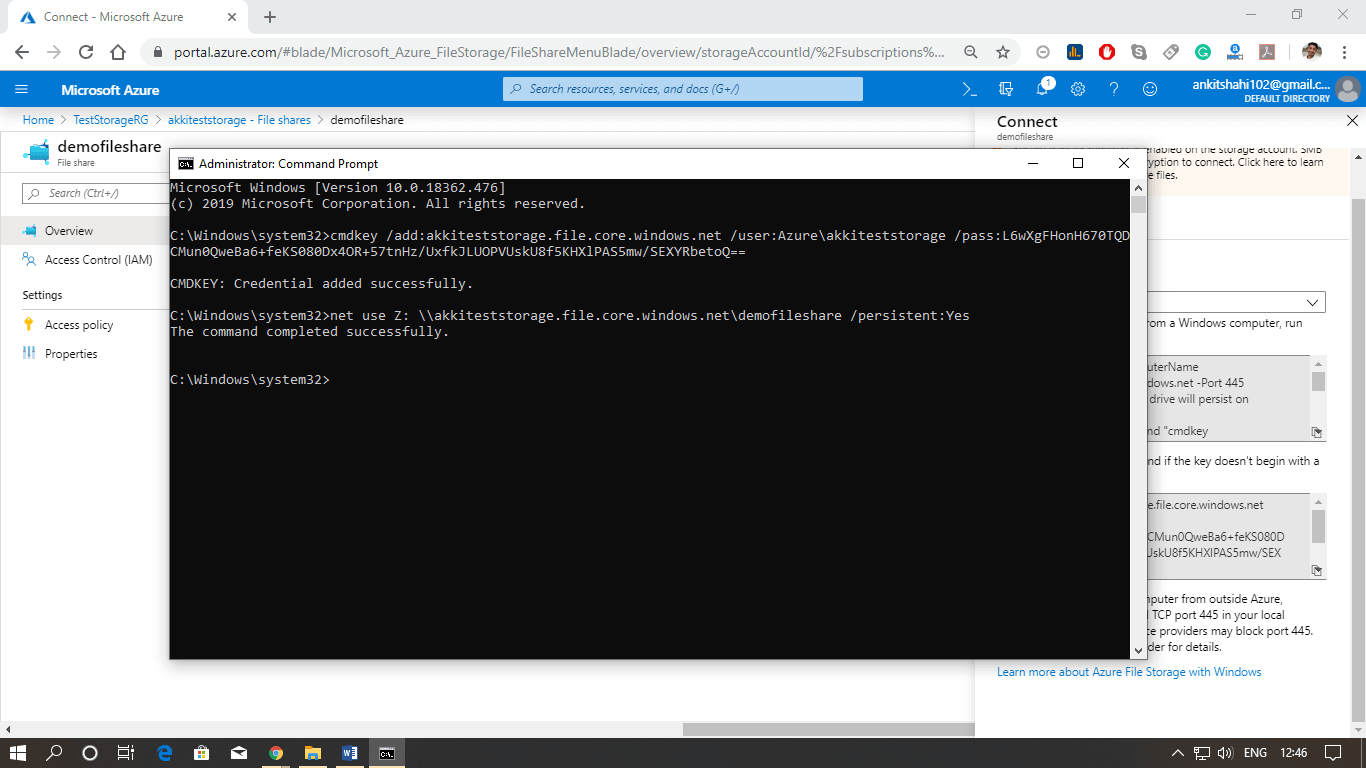- Azure云服务
- Azure计算服务
- Azure计算服务(1)
- Azure数据库服务
- Azure数据库服务(1)
- Microsoft Azure – 从 Azure 中删除未使用的服务
- Microsoft Azure – 从 Azure 中删除未使用的服务(1)
- Microsoft Azure – Azure 媒体服务(1)
- Microsoft Azure – Azure 媒体服务
- Azure媒体服务(1)
- Azure媒体服务
- Microsoft Azure-存储(1)
- Microsoft Azure-存储
- Azure表和队列存储(1)
- Azure表和队列存储
- Azure存储帐户和Blob服务配置
- Azure存储帐户和Blob服务配置(1)
- Microsoft Azure – Azure Cloud Shell 中的存储(1)
- Microsoft Azure – Azure Cloud Shell 中的存储
- Azure磁盘存储(1)
- Azure磁盘存储
- azure (1)
- Azure存储帐户
- Azure存储帐户(1)
- Microsoft Azure – 在容器应用程序中安装 Azure 存储
- Microsoft Azure – 在容器应用程序中安装 Azure 存储(1)
- Azure存储安全性
- Azure存储安全性(1)
- Microsoft Azure – 使用 Azure 服务总线队列
📅 最后修改于: 2021-01-07 04:28:18 🧑 作者: Mango
Azure文件存储服务
如果我们要在两个服务器之间或跨用户共享驱动器,则可以主要使用Azure文件存储。在这种情况下,我们将使用Azure文件存储。在Azure文件存储结构中,我们首先需要拥有一个Azure存储帐户。 Azure文件存储在Azure存储帐户的保护下提供。创建了Azure存储帐户后,我们将创建文件共享。
我们可以在存储帐户中创建无限数量的文件共享。创建文件共享后,就可以创建目录,就像文件夹一样,然后可以将文件上传到其中。创建文件共享后,我们可以将其安装在任何虚拟机上,无论是在Azure还是外部。
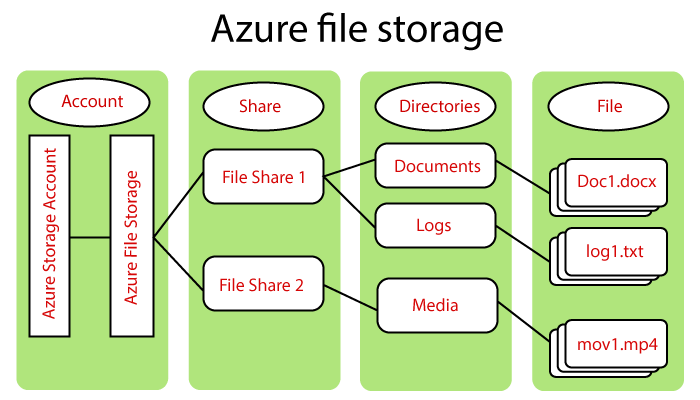
与Azure文件存储有关的一些概念:
- 存储帐户:对Azure存储服务的所有访问都是通过存储帐户完成的。当我们可能具有Azure fie存储,blob存储,表和队列时,我们需要牢记可伸缩性和性能目标。它们可能在存储帐户下共享相同的性能目标,因此将在所有服务之间共享相同的存储帐户限制。
- 共享:文件存储共享是Azure中的SMB文件共享。目录和文件必须在父级共享中创建,因此我们不能直接在存储帐户中创建目录。我们需要首先创建文件存储共享,然后才能创建要上载的目录。一个帐户可以包含无限数量的共享,一个共享可以存储无限数量的文件,文件共享的总容量最多为5 TB。但是,如果我们需要的容量超过了全部容量,则可以创建另一个文件共享。
- 目录:这是目录的可选层次结构。
- 文件:共享中的文件。文件的最大大小为1 TB。
- URL格式:请求使用文件REST协议对Azure文件共享的请求
文件存储数据访问方法
Azure文件提供了两种内置的便捷数据访问方法,您可以单独使用或相互结合使用两种方法来访问数据:
- 直接云访问: Windows,MacOS或Linux可以使用行业标准的服务器消息块(SMB)协议或通过File REST API挂载任何Azure文件共享。但是,如果我们使用SMB协议,那么我们需要注意两件事。首先,如果我们要在Azure的VM上装载文件共享,则OS中的SMB客户端必须至少支持SMB 2.1。其次,如果我们想在本地系统(例如用户的工作站)上挂载文件共享,则工作站支持的SMB客户端必须至少是启用了加密的SMB 3.0。而且,如果我们要在本地数据中心内安装Azure文件共享,则它应该是SMB客户端的最低版本3.0,但是如果我们要在Azure中安装VM,则可以是2.1。
- Azure文件同步:使用Azure文件同步,可以将共享复制到本地或Azure Windows服务器。我们的用户可以通过Windows Server访问文件共享,例如SMB或NFS共享。任何经常访问的文件的同步都将保留在服务器终结点中,并且任何不经常访问的数据都将移至Azure文件共享。这样,我们可以加快将数据交付给您的用户的速度,同时节省存储空间。
数据传输方式
创建Azure文件共享时,我们在本地数据中心内部已经有一个大文件共享。然后,借助以下选项,我们可以传输这些文件。
- Azure文件同步:作为Azure文件共享(“云端点”)和Windows目录命名空间(“服务器端点”)之间的第一次同步的一部分,Azure文件同步会将所有数据从现有文件共享复制到Azure文件。
- Azure导入/导出:如果我们有数TB的数据,则需要将其传输到Azure文件中。而且,如果我们开始使用Azure文件同步来移动数据,则它可能会消耗所有带宽,或者可能是耗时数月的缓慢过程。在这种情况下,可以使用Azure导入/导出。 Microsoft将为您提供一个硬盘,以将硬盘驱动器中的所有数据移动并将其运送回Microsoft,Microsoft将从硬盘中将数据加载到Azure数据中心。
- Robocopy: Robocopy是Windows和Windows Server附带的著名复制工具。通过安装本地共享文件,然后将安装位置用作robocopy命令中的目标,我们可以使用它将数据传输到Azure文件中。
- AzCopy:这是一个命令行实用程序工具,可用于在Azure文件之间复制数据。它也可以用于blob存储,并且您可以通过简单的命令使用Azcopy。它具有出色的性能,可用于Windows和Linux。
在Azure中创建文件存储
步骤1:让我们进入Azure存储帐户,然后向下滚动并单击“文件”。
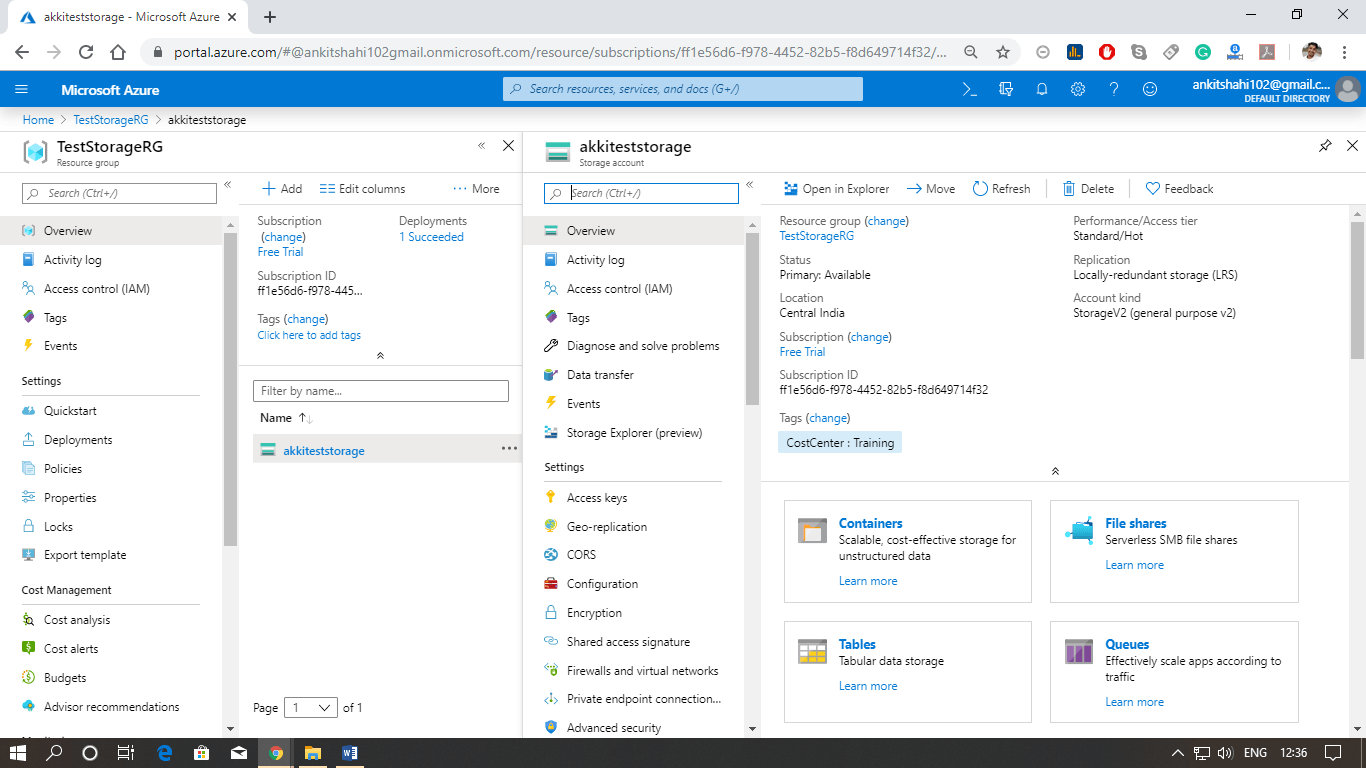
第2步:点击+文件共享。
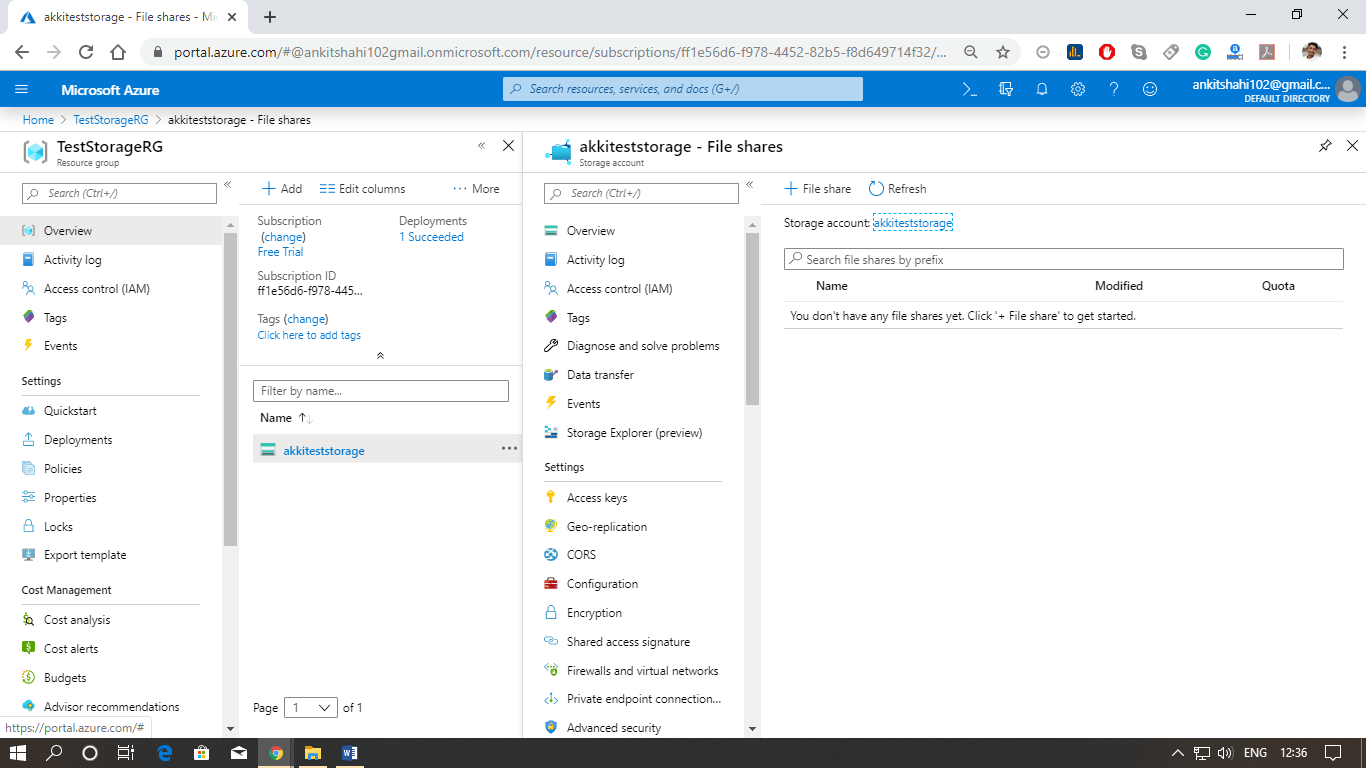
步骤3:提供文件共享的名称和配额,然后您将收到有关成功创建文件共享的通知。

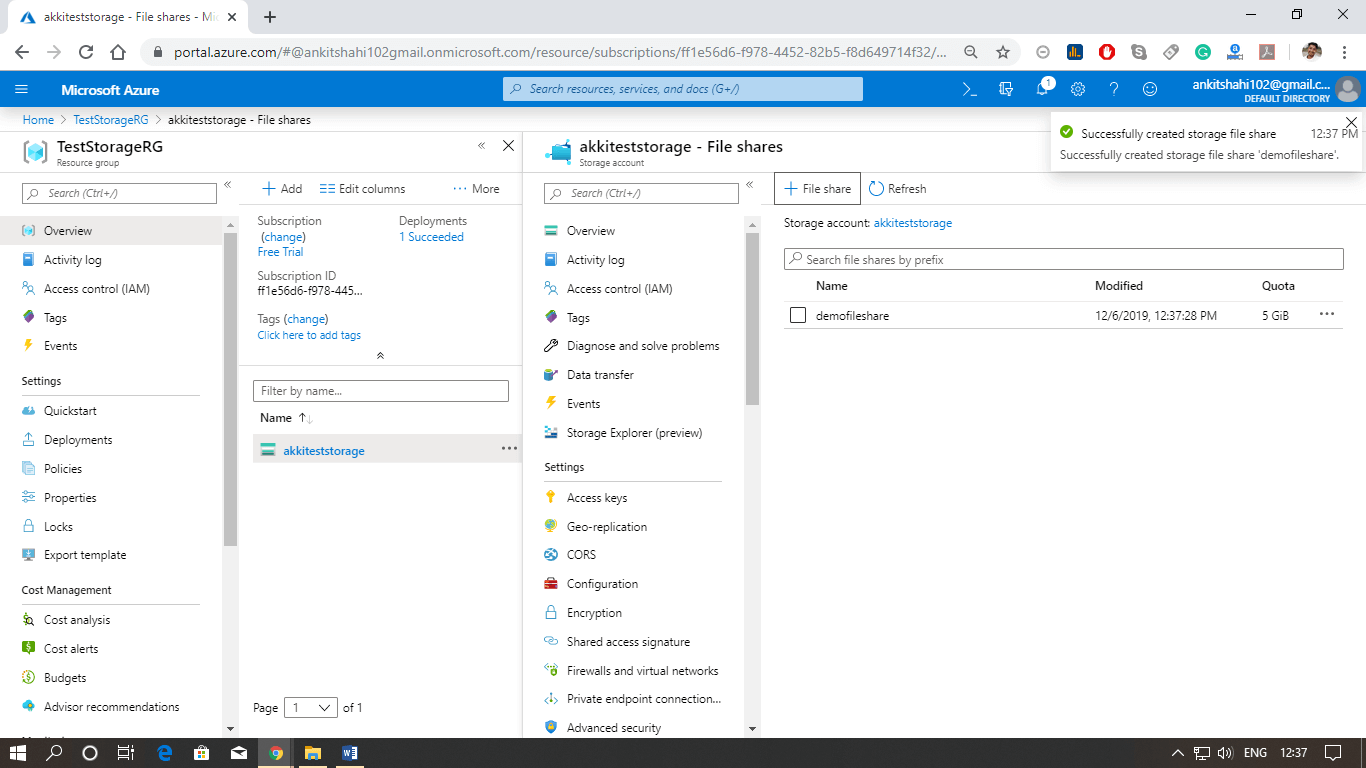
步骤4:单击File share(文件共享)属性,您可以在其中看到URL,分配的配额以及使用的配额。
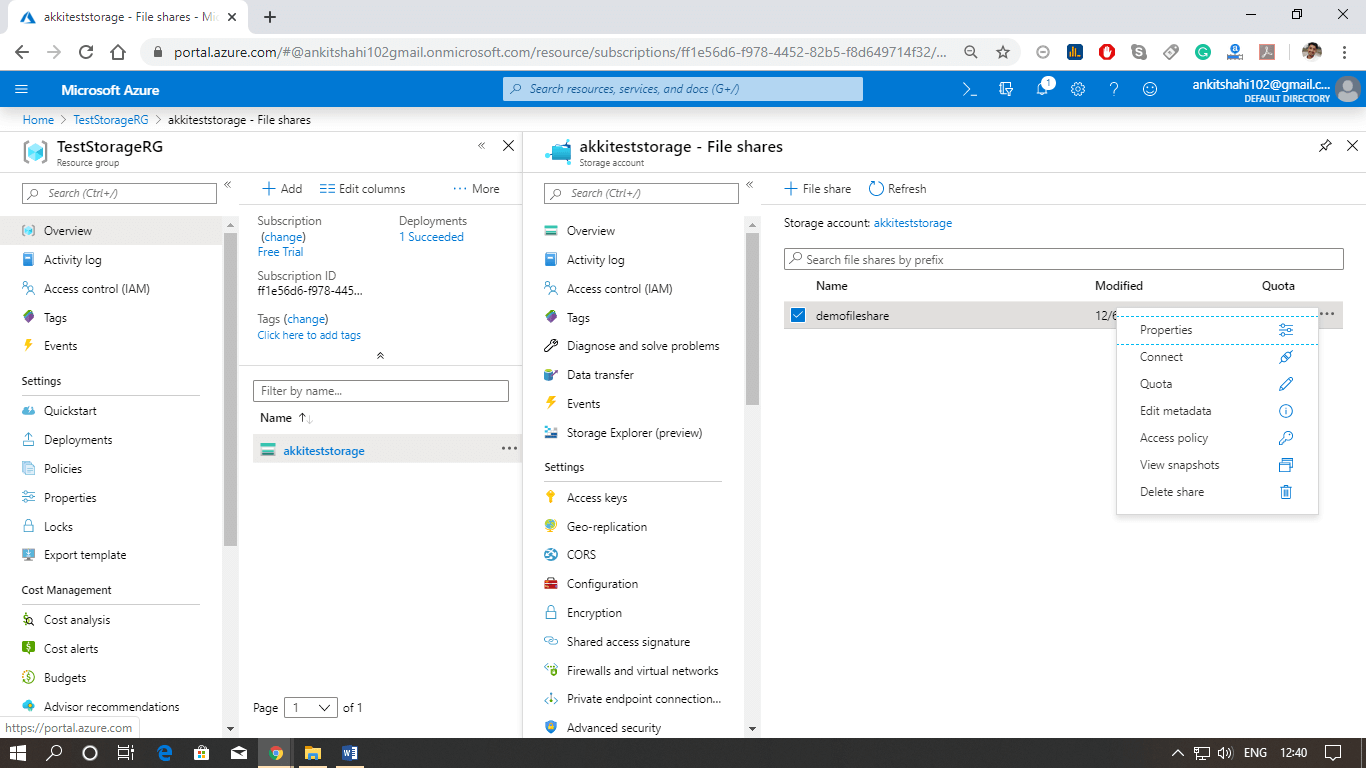
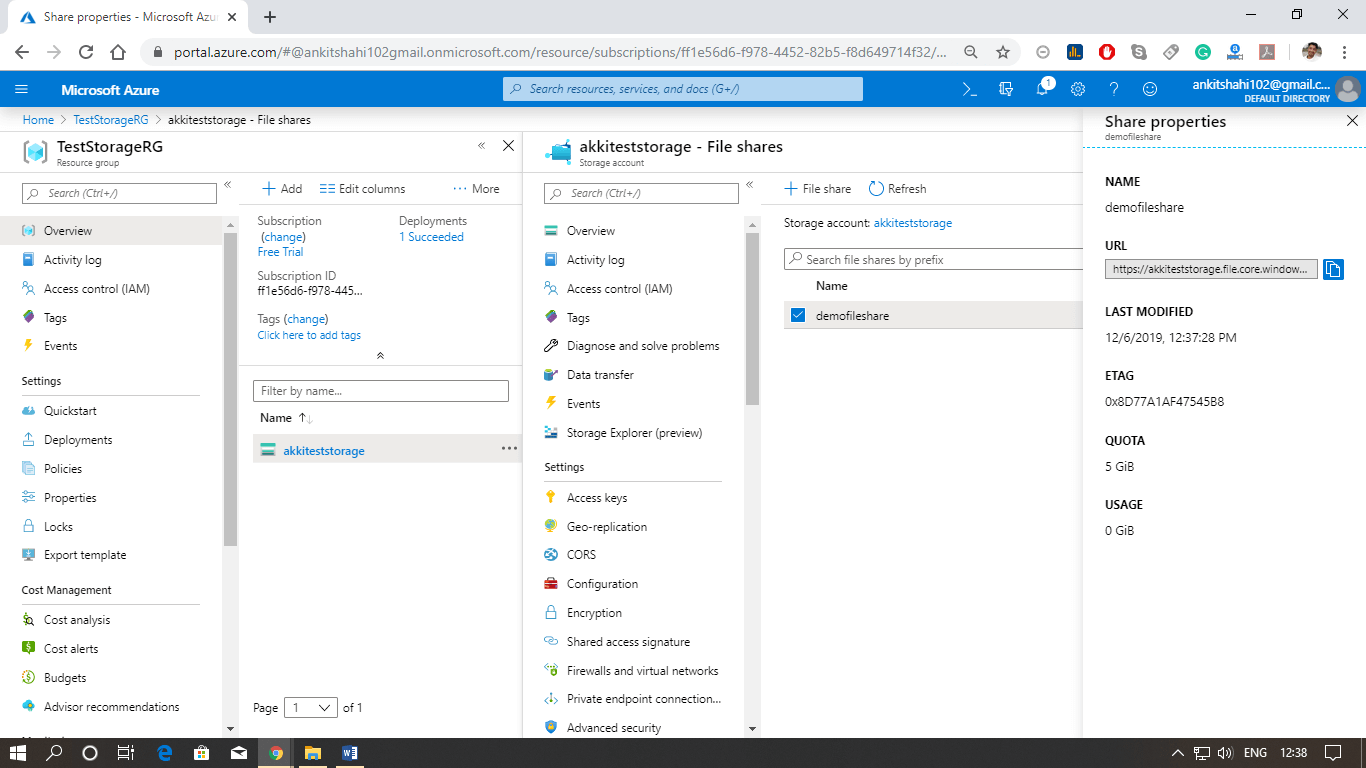
步骤5:第二个选项是连接,在这里您可以看到PowerShell命令和常规命令来在Windows计算机上连接此文件共享。
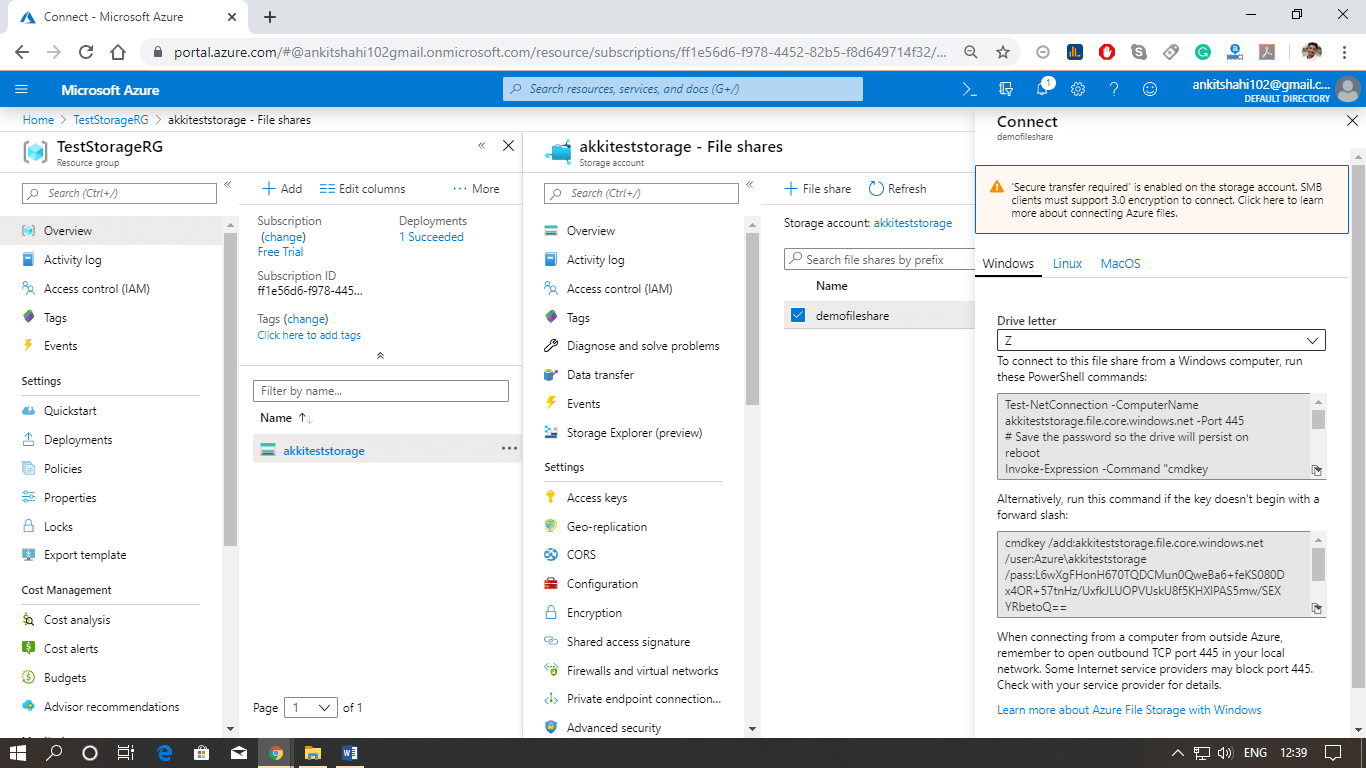
下图中还提供了其他选项。
步骤6:点击File share(文件共享)并将其打开,您可以在其中看到Access Control(访问控制)选项卡。您可以使用Active Directory来控制对Azure文件共享的访问。目前处于预览状态。
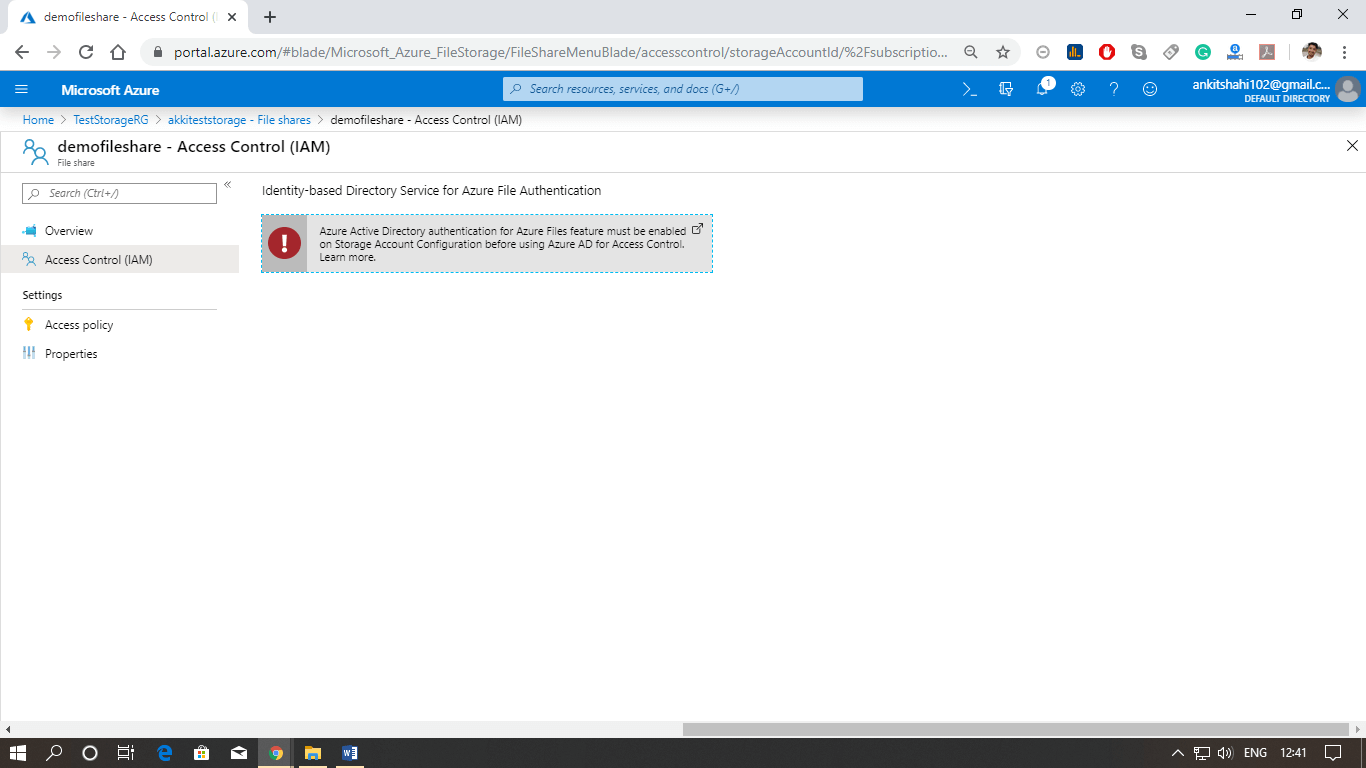
步骤7:要在Windows虚拟机上挂载此文件共享,请单击“连接”。
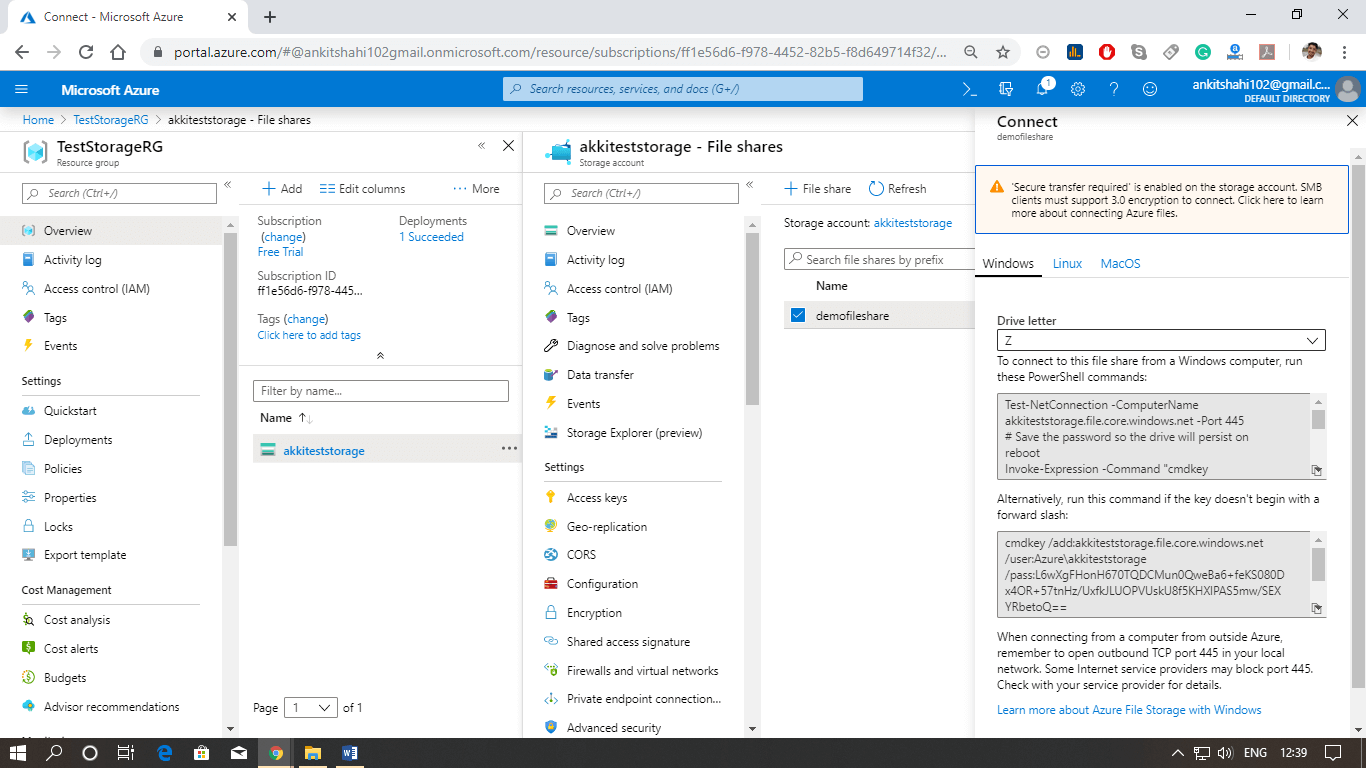
步骤8:打开命令行并复制在“连接”窗口中给定的命令。如果命令执行成功,您的文件共享将被安装在虚拟机上。